Cập nhật lần gần đây nhất: 25 Tháng 9, 2024 bởi Phước Persie
Mastercam là phần mềm hỗ trợ gia công thiết kế trên máy tính rất được ưa chuộng hiện nay. Bài viết dưới đây Kashi.vn sẽ giới thiệu tới các bạn cách tải, cài đặt và phần mềm Mastercam x5 rất chi tiết, bạn hãy theo dõi ngay nhé.
Có thể bạn quan tâm:
Giới thiệu Mastercam x5 – Phần mềm hỗ trợ gia công CNC

Trải qua nhiều giai đoạn phát triển, đến năm 2005, Mastercam đã tạo ra một bước đột phá khi cho ra đời phiên bản Mastercam X sở hữu nhiều tính năng nổi trội cùng với giao diện đẹp mắt và các công cụ hỗ trợ gia công, thiết kế được sắp xếp một cách tối ưu hóa. Một trong những phiên bản nổi bật đó là Mastercam X5.
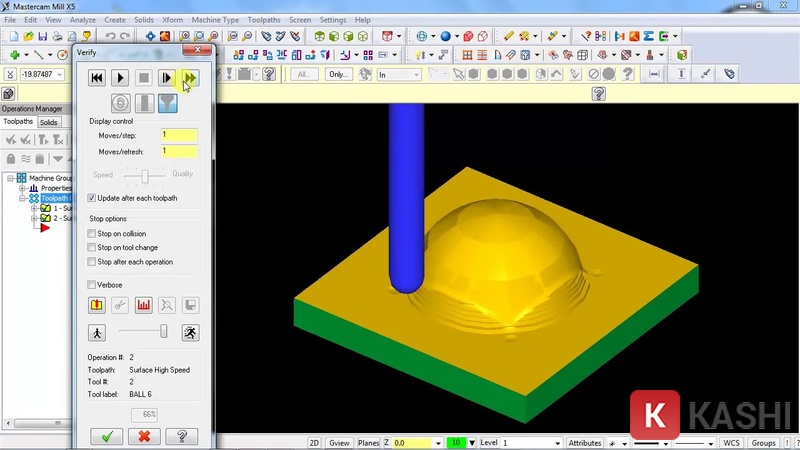
Với phiên bản Mastercam x5 đã khắc phục được các lỗi của phiên bản trước như zoom bị gãy trên win 7, spin không còn bị rách hình nữa.
Đặc biệt, việc cài đặt phần mềm Mastercam x5 cũng vô cùng dễ dàng, do đó được rất nhiều người ưa chuộng sử dụng.
Các tính năng nổi bật có trên Mastercam x5
Trong phiên bản Mastercam x5 lần này, có nhiều tính năng nổi trội như sau:
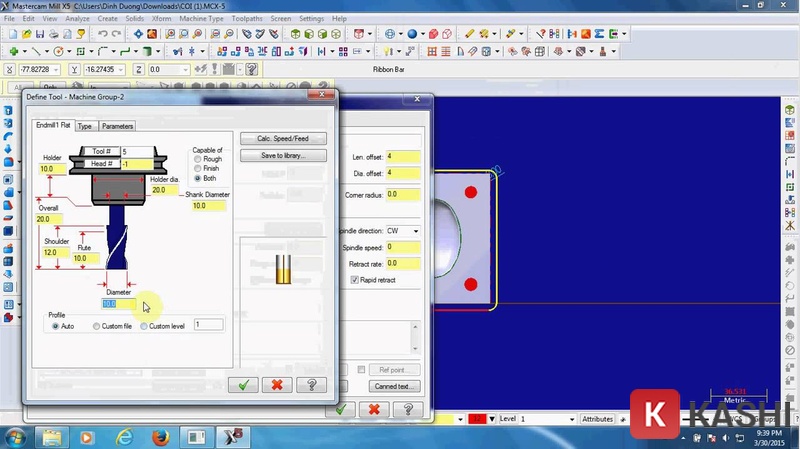
1. Mastercam Solids.
Được tích hợp đầy đủ các công cụ xây dựng mô hình sản phẩm dạng bề mặt hoặc khối. Hỗ trợ giao tiếp tốt dữ liệu thiết kế như: nhập, xuất dữ liệu hình học với nhiều phần mềm CAD/CAM.
2. Mastercam Art.
Trong lĩnh vực mỹ thuật, phần mềm có thể dễ dàng thiết kế các dạng khối, bề mặt từ ảnh dạng phẳng, ảnh chụp hay bản vẽ.
3. Mastercam Mill.
Cung cấp 3 nhóm của module đường chạy dao để tạo ra đường chạy dao: Module 2D, module 3D, và module nhiều trục.
4. Mastercam Lathe.
Giúp tính toán quỹ đạo chạy giao từ các sản phẩm thiết kế, tạo chương trình điều khiển CNC 2 trục, 4 trục và các máy tiện khác.
5. Mastercam Router.
Tạo chương trình điều khiển máy Router để cắt phôi dang tấm.
6. Mastercam wire.
Điều khiển máy cắt dây EDM với chuyển động dây, góc, lối vào, lối ra và nhiều tính năng khác, kiểm soát chúng dễ dàng, nhanh chóng.
Yêu cầu cấu hình cài đặt Mastercam x5 (Khuyến nghị)
Mastercam x5 không yêu cầu máy tính có cấu hình cao, tuy nhiên để đảm bảo quá trình cài đặt diễn ra suôn sẻ thì yêu cầu cấu hình máy tính của bạn phải đáp ứng các tiêu chí sau:
- Hệ điều hành: Windows® XP, Windows Vista®, Windows 7.
- Bộ nhớ: tối thiểu 2GB.
- Card màn hình: tối thiểu 1280 x 1024 pixel và 256 MB OpenGL-compatible.
- Processor: tối thiểu 2.5 GHz, 32-bit or 64-bit Intel®-compatible processor.
- Chuột: Windows-compatible 2-button or 3-button.
Link tải Mastercam x5 Full – Cập nhật mới nhất 09/2025
Dưới đây là link tải Mastercam x5 Full, bạn click chuột vào đường dẫn link và download về máy, sau đó tiến hành cài đặt theo hướng dẫn chi tiết bên dưới nhé.
🔴 Quan trọng: Khuyến nghị các bạn nên đăng ký bản quyền chính hãng để đảm bảo độ an toàn cao nhất. Mặc dù chúng tôi đã kiểm duyệt và lựa chọn các nguồn tải uy tín trên cộng đồng Việt Nam và Thế giới, tuy nhiên để kiểm soát rủi do 100% là không thể! Nếu bạn dùng antivirus quét báo có virus thì không nên sử dụng. Quyền sử dụng là quyết định của riêng bạn.
Link tải qua Google Drive:
Link tải qua Fshare:
Hướng dẫn cài đặt Mastercam x5 miễn phí
Bạn thực hiện cài đặt phần mềm Mastercam x5 theo các bước sau:
Bước 1: Giải nén file vừa tải về bằng Winrar.
Bước 2: Mở folder vừa giải nén, chạy file “Install Mastercam x5”.
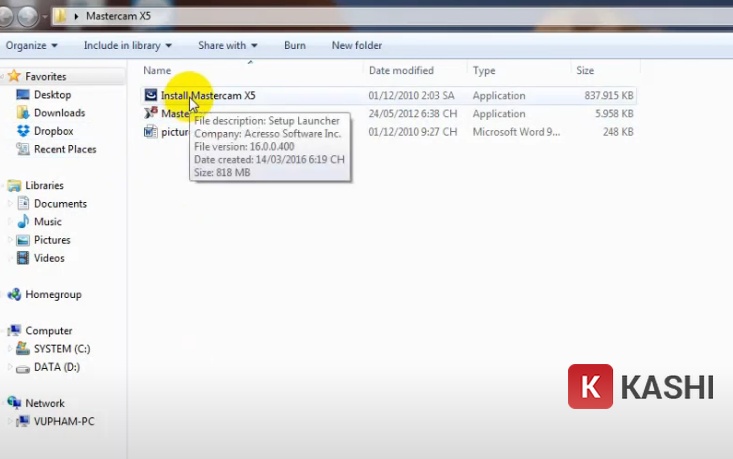
Bước 3: Để mặc định ngôn ngữ là “English” và nhấn “Ok”.

Sau đó, bạn chờ trong ít phút cho phần mềm chạy cài đặt xong.

Bước 4: Bạn nhấn “Next” để tiếp tục.

Bước 5: Bạn tick vào ô “Yes, I accept the tems of the license agreement” để đồng ý với các điều khoản dịch vụ và nhấn “Next”.

Bước 6: Bạn tiến hành điền thông tin:
- Username: tên người dùng.
- Company Name: tên công ty.
Sau đó tick chọn ô “Anyone Who uses this computer” và nhấn “Next”.

Bước 7: Bạn chọn địa chỉ ổ lưu đường dẫn, có thể để mặc định ổ C như hình bên dưới và nhấn “Next” hoặc nhấn “Browse” để chuyển ổ đĩa.
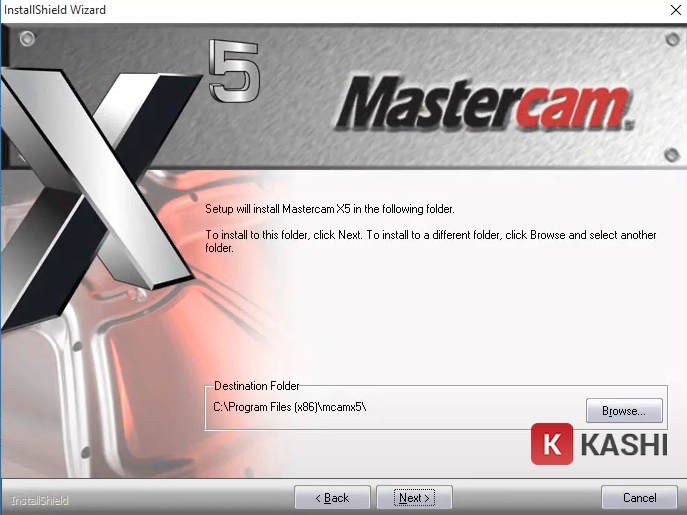
Bước 8: Tick chọn “HASP” và “Metric” và nhấn “Next”.

Bước 9: Bạn nhấn “Install” và chờ trong ít phút để thiết lập cài đặt về máy.

Bước 10: Khi phần mềm cài đặt xong sẽ xuất hiện giao diện như hình bên dưới. Bạn nhấn “Finish” để kết thúc quá trình cài đặt.

Vậy là bạn đã tiến hành cài đặt xong phần mềm Mastercam x5 rồi. Tuy nhiên, khi mở phần mềm lên sẽ hiển thị hộp thông báo “No sim found”, điều này là do bạn chưa phần mềm.

Hướng dẫn Mastercam x5 bản quyền vĩnh viễn
Để sử dụng phần mềm hiệu quả với đầy đủ các tính năng, bạn tiến hành kích hoạt Mastercam x5 theo các bước sau:
Bước 1: Bạn vào folder ban đầu, copy file “Mastercam.exe”.

Bước 2: Tại biểu tượng của Mastercam x5 ngoài màn hình Desktop, bạn click chuột phải vào và chọn “Open file location”.

Bước 3: Khi giao diện mới mở ra, bạn click chuột phải và dán file vừa copy vào. Khi thấy hộp thoại xuất hiện như hình bên dưới, bạn chọn vào “Replace the file in the destination” để xác nhận đề file lên.

Đó là các bước phần mềm Mastercam x5, rất đơn giản và nhanh chóng phải không nào. Giờ đây bạn có thể mở phần mềm lên và trải nghiệm rồi nhé.
Lời kết.
Trên đây là bài biết hướng dẫn cách tải, cài đặt và kích hoạt phần mềm Mastercam x5. Hy vọng những thông tin này sẽ giúp cho bạn cài đặt thành công và có ích cho công việc, học tập nhé.












![[Giải đáp] Microsoft Visual C++ Redistributable là gì? Tất cả A -Z 2025 ✅ Microsoft-visual-c++](https://kashi.com.vn/wp-content/uploads/2019/10/Microsoft-visual-c-la-gi_1-218x150.png)



























![[Tải Miễn Phí] +89 Mẫu Powerpoint Sinh Học – Slide Background đẹp 2025 ✅ Quy trình lớn lên của cây](https://kashi.com.vn/wp-content/uploads/2022/02/mau-powerpoint-ve-sinh-hoc_11-218x150.jpg)















